Android Cihazınızdan Bilgisayarınıza Nasıl Erişilir?
Bir Android cihazına sahip olmak, masanızdan uzaktayken çok fazla görev alır ve bunlardan biri bilgisayarınıza uzaktan erişir. Bu, Android'in yerleşik bir özelliği olmasa da, Play Store'da bunu yapmanıza olanak tanıyan bir avuç uygulama vardır. Daha iyi uygulamalardan biri - benim için kişisel olarak - PocketCloud Uzaktan RDP / VNC. Kurulumu kolaydır ve çalışmasını sağlamak için herhangi bir gelişmiş teknik adım gerektirmez. Uzak Masaüstü Protokolü (RDP) ve Sanal Ağ Hesaplama (VNC), uzaktan erişimi sağlayan iki bilgisayar sistemidir, ancak PocketCloud, Google hesabınıza giriş yaparak Autodiscovery ile çalışabilir. Bu yöntem yaygın olarak kullanılır ve yapılandırılması en kolay olanıdır. Başlayalım.
İlk olarak, Android cihazınız ve bilgisayarınız için her iki PocketCloud uygulamasını yüklemeniz gerekir.
Play Store'dan PocketCloud Remote RDP / VNC Android uygulamasını indirin ve yükleyin - uygulama ücretsizdir. Uygulamayı açtığınızda, oturum açmanızı ister. Henüz bir PocketCloud hesabınız yoksa, bir kullanıcı oluşturmak için Yeni Kullanıcı simgesine dokunun.
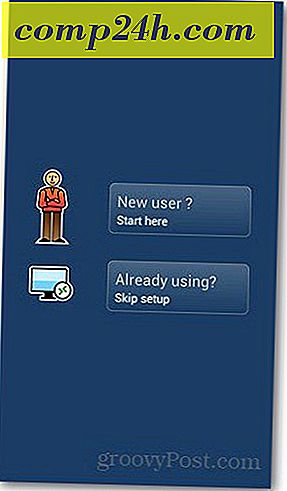
Google hesabı kimlik bilgilerinizi girdikten sonra, uygulama önce PocketCloud yazılımını bilgisayarınıza yüklemenizi isteyecektir.


PocketCloud Uzak Masaüstü'nü PC veya Mac için indirin ve yükleyiciyi çalıştırın. İlk ekranda İleri'ye basın ve Lisans Sözleşmesini kabul edin. Sonraki ekranlarda İleri'ye basın - bir adımı atlamayın. Google hesabınıza giriş yapmanızı isteyen bir Otomatik Bulma sayfasına yönlendirmelidir. Kimlik bilgilerinizi girin ve Oturum Aç'ı tıklayın.

Yükleyici, şimdi başarıyla yüklenmiş bileşenlerin bir listesini gösterecektir.

Her şey sorunsuz giderse, kurulumun sonunda bir Finish butonu elde edersiniz.

Android cihazınıza geri dönün ve PocketCloud uygulamasını tekrar açın. Google hesabınızı kullanarak giriş yapın. Giriş yaptığınızı onaylayan bir açılır kutu alacaksınız. Bir sonraki sayfaya gitmek için bu konudaki Tamam'a dokunun.

Uzaktan erişmek istediğiniz bilgisayara dokunun. PocketCloud'un ücretsiz hesabı, bir cihazın yalnızca erişmesine izin verir.

Uzak masaüstü görünümü artık Android cihazınıza yüklenecek. Daire, ekran etrafında gezinmek için fareniz olarak kullanılır. Programları açmak için, fare imlecini programın simgesinin üzerine getirin ve ortadaki düğmeye dokunun.

Fare tuşunu basılı tutmak sağ tıklama sağlar. Fare kontrol düğmelerinin etrafında kaydırma, işlev tuşları ve klavyenin etkinleştirilmesi gibi diğer işlevler bulunur.

Hem Android cihazınızın hem de bilgisayarın uzaktan erişim için internet bağlantısına sahip olduğunu unutmayın.


